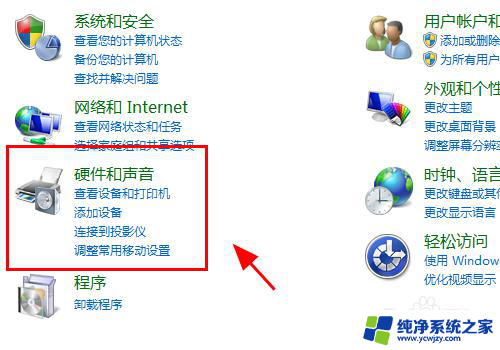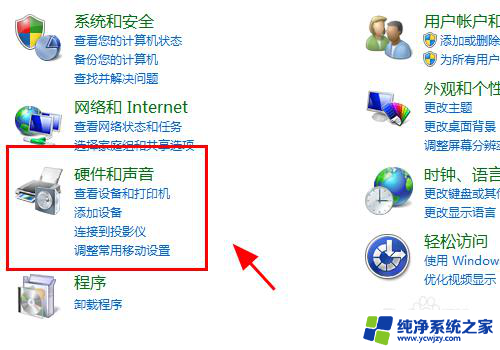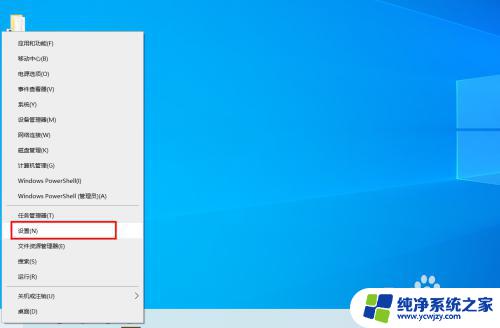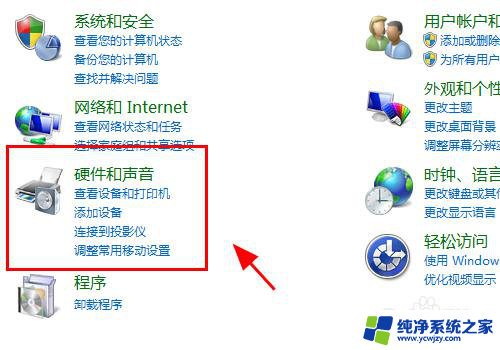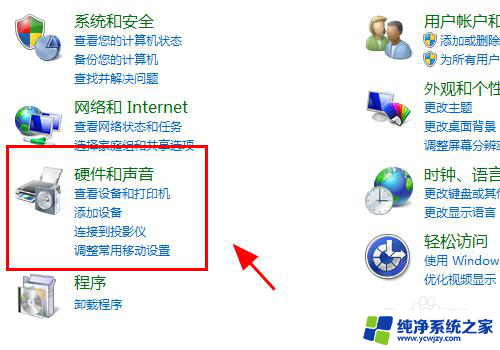电脑的hdmi显示不出来怎么办 电脑HDMI连接显示器黑屏
更新时间:2023-12-27 09:41:25作者:yang
随着科技的不断进步,电脑已经成为了我们日常生活中不可或缺的一部分,有时候我们可能会遇到一些问题,比如电脑的HDMI无法连接显示器导致黑屏等情况。这个问题可能会给我们的工作和娱乐带来很大的困扰。当电脑的HDMI显示不出来时,我们该如何解决呢?本文将为大家介绍一些可能的解决方法,帮助大家尽快解决这个问题,恢复正常的使用。
操作方法:
1.首先确认插入HDMI线后,是否通过按FN+F4转换外接显示器。若不按快捷键,则无反应。

2.若按快捷键后无反应,建议通过官网下载针对自己型号和操作系统的显卡驱动以及快捷键软件安装后观察。

3.如果还是无效,建议大家更换其他HDMI线观察。核实一下是否为HDMI线本身的问题。

4.若以上方法全部无效,那就建议大家将笔记本电脑带到指定授权的售后服务中心检测。

以上就是关于电脑的HDMI无法显示的解决方法,如果有遇到相同情况的用户,可以按照以上方法来解决。